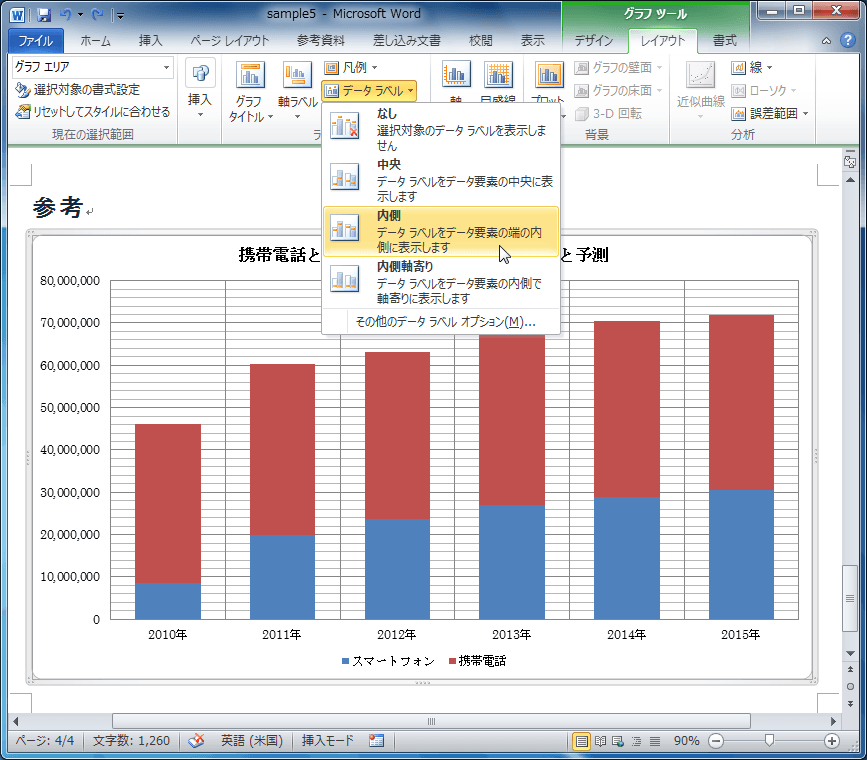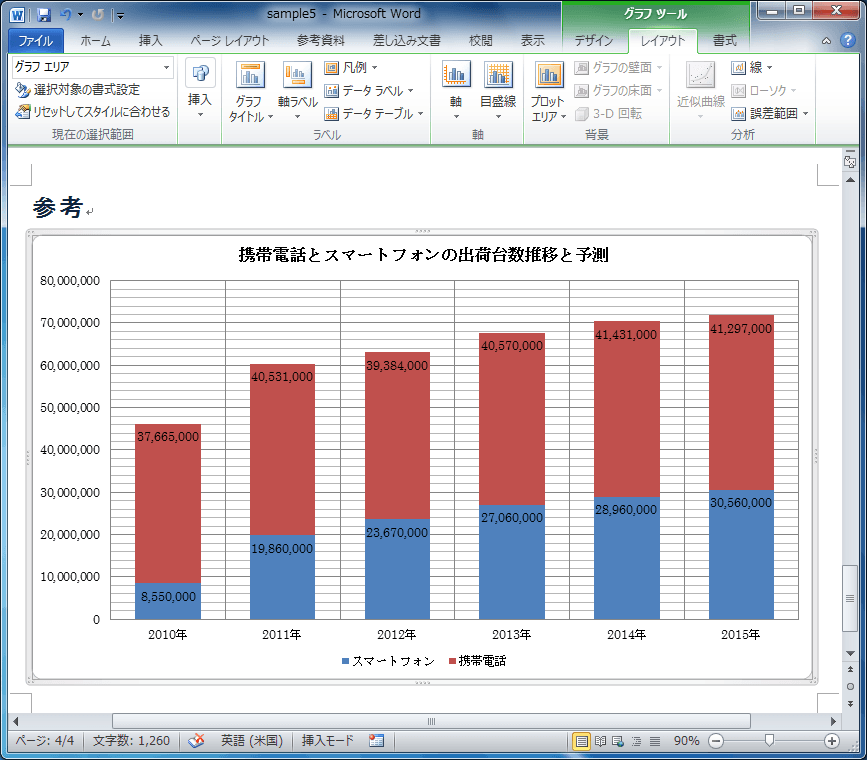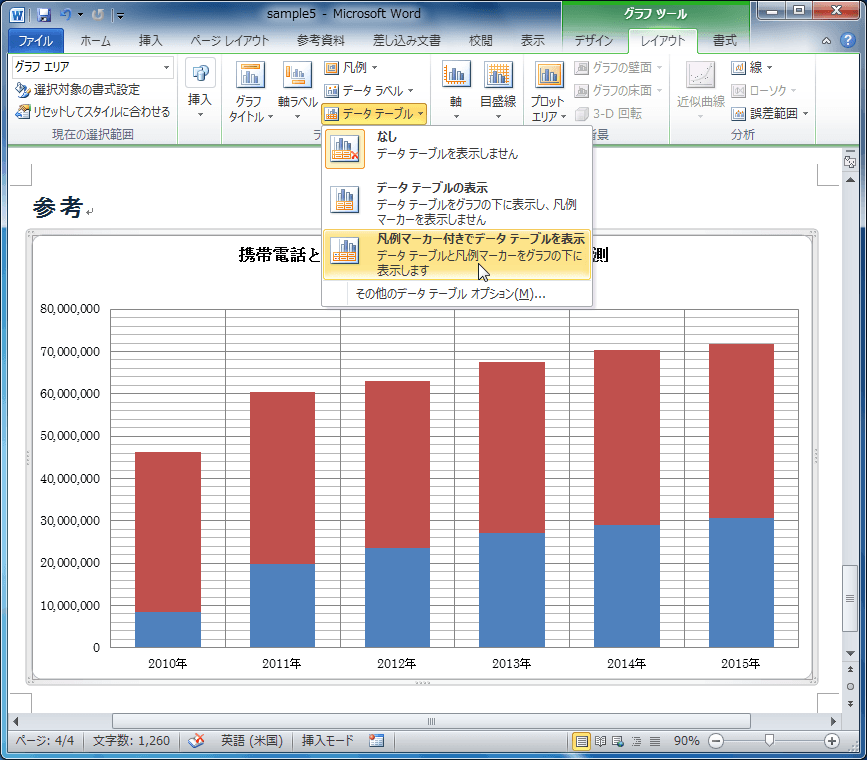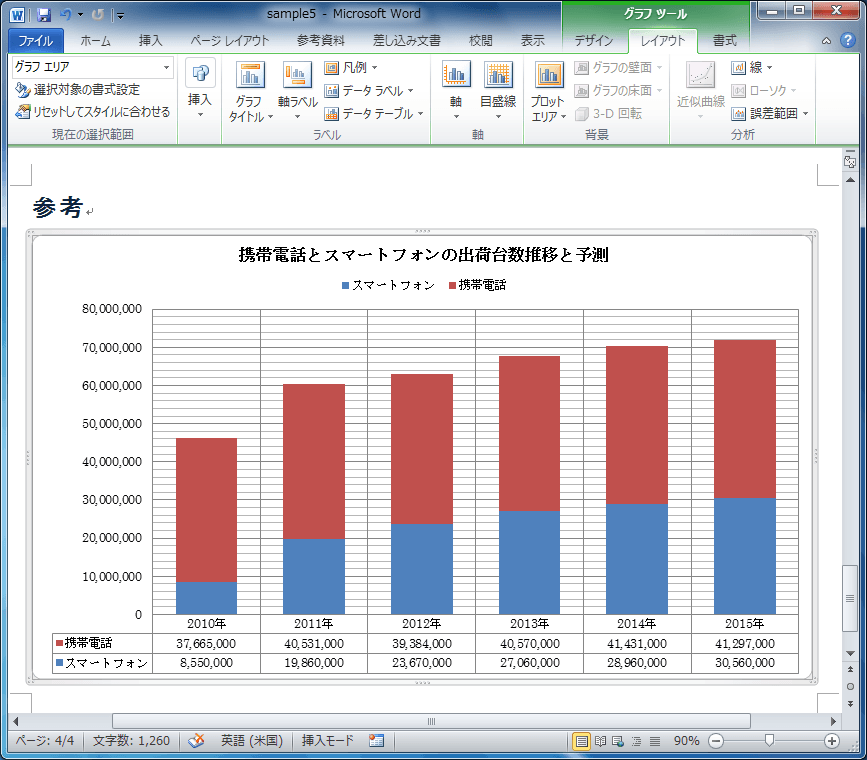グラフに値ラベルを追加するには
グラフの挿入と書式設定
公開日時:2012/09/18 15:42:30
最終更新日時:2025/08/23 20:56:31
最終更新日時:2025/08/23 20:56:31
手っ取り早く値ラベルを追加するには「クイックレイアウト」機能を利用すると簡単です。データラベルやデータテーブルを手動で追加する場合は、[グラフツール]の[レイアウト]タブを開き、[ラベル]グループのそれぞれの項目のコマンドを選択します。
はじめに
グラフにそれぞれのデータを表すラベルを追加する場合、[グラフツール]の[デザイン]タブにある「クイックレイアウト」機能を利用することで、ある程度カバーできます。たとえば、以下のようなグラフを瞬時に作成できます。![]() 参考:『グラフのレイアウトを変更するには』
参考:『グラフのレイアウトを変更するには』
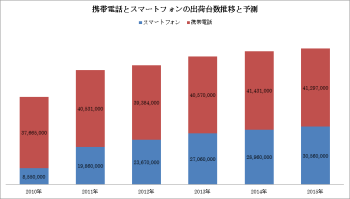
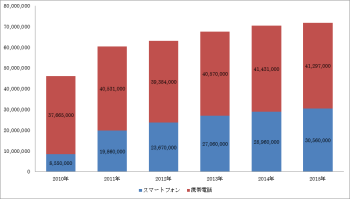
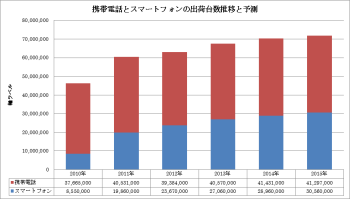
しかし、意図したグラフにならない場合は、手動で追加していったほうがいいと思います。
データラベルを追加するには
データラベルをデータ要素の端の内側に表示するには、以下の手順に従います。
- [グラフツール]の[レイアウト]タブを開きます。
- [ラベル]グループの[データラベル]をクリックし、[内側]をクリックします。
- データラベルが追加されました。
データテーブルを追加するには
凡例マーカー付きでデータテーブルを表示する場合、凡例をプロットエリアの上に配置したほうがよいでしょう。凡例をプロットエリアの上に配置する方法は、『グラフに軸ラベルや凡例を配置するには』の記事を参考にしてください。
- [グラフツール]の[レイアウト]タブを開きます。
- [ラベル]グループの[データテーブル]をクリックし、[凡例マーカー付きでデータテーブルを表示]を指定します。
- データテーブルが追加されました。
INDEX
異なるバージョンの記事
コメント
※技術的な質問はMicrosoftコミュニティで聞いてください!